| Win11怎么连接校园网?Win11连接校园网方法 | 您所在的位置:网站首页 › 怎么连上学校的闪讯网 › Win11怎么连接校园网?Win11连接校园网方法 |
Win11怎么连接校园网?Win11连接校园网方法
|
当前位置:系统之家 > 系统教程 > Win11怎么连接校园网
Win11怎么连接校园网?Win11连接校园网方法
时间:2021-11-22 17:02:06 作者:燕花 来源:系统之家 1. 扫描二维码随时看资讯 2. 请使用手机浏览器访问: https://m.xitongzhijia.net/xtjc/20211122/233596.html 手机查看 评论 反馈  网盘下载
萝卜家园 Ghost Win11 64位 专业版 V2021.11
网盘下载
萝卜家园 Ghost Win11 64位 专业版 V2021.11
大小:4.97 GB类别:Windows 11系统 Win11系统发布之后,很多校园里的学生也想将自己的电脑升级Win11,但是学校里的网络是属于校园网,和普通的宽带网络连接不一样,那Win11如何连接校园网呢?下面我们就来看看。 具体方法: 1、首先可以看到右下角的网络宽带连接图标点击进入。 2、来到设置界面后,点击设置界面里的“以太网”点击里面的“网络和共享中心”。 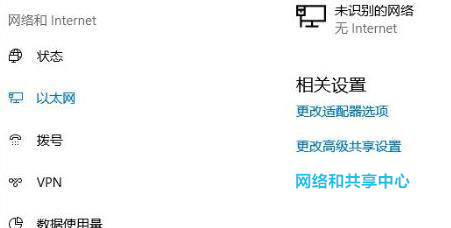
3、随后在里面点击设置新的连接或网络。 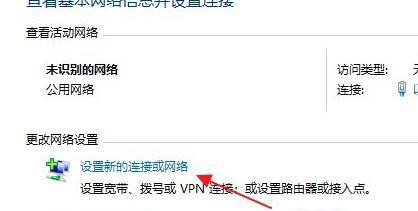
4、此时会进入设置连接或网络处,点击连接到Internet。 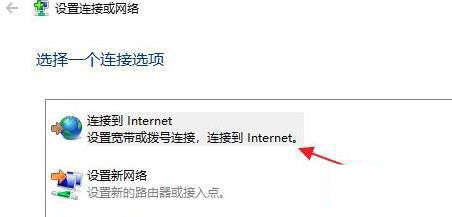
5、此时会跳出“你想使用一个已有的连接吗?”选则否,创建新连接。 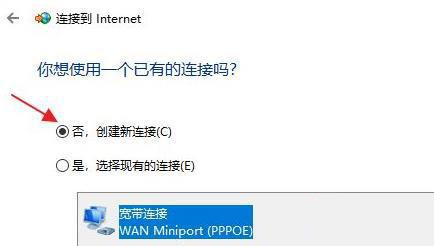
6、之后点击下方的下一步。 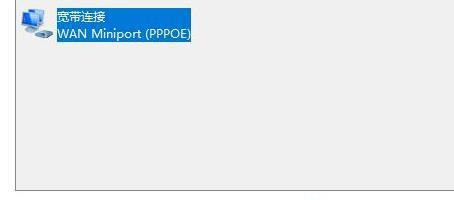
7、这个时候会出现“你希望如何连接?”点击宽带(PPPoE)即可。 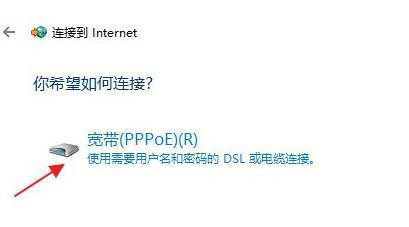
8、这个时候就可以输入Internet服务供应商的信息了。 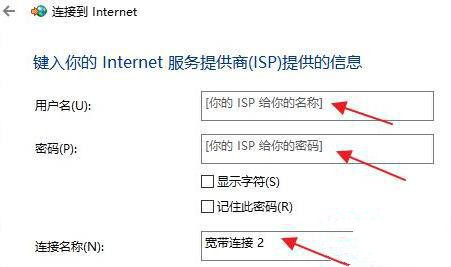
9、输入成功后点击下方的连接。 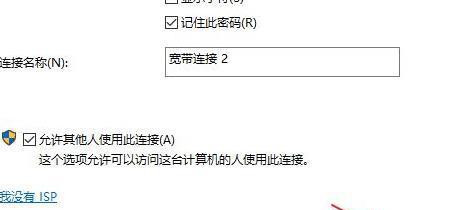
10、最后等待成功连接就可以使用网络了。 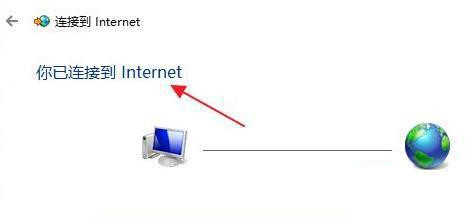 标签
Win11
校园网
标签
Win11
校园网
Win11系统怎么设置鼠标可滚动非活动窗口? 下一篇 > Win11操作中心打不开怎么办?Win11操作中心打不开原因及解决方法 相关教程 Win11网页兼容性怎么设置-Win11网页兼容性设... Win11工具栏怎么添加软件-Win11工具栏添加教... Win11系统玩游戏没有声音怎么办 Win11任务栏图标大小不一样怎么设置-Win11任... Win11隐藏文件怎么取消隐藏-Win11隐藏文件取... Win11如何查看office版本-Win11查看office版... Win11系统下载-2024最实用的Win11系统下载 Win11最新版本系统下载大全 Win11系统win键被锁怎么办-Win11win键被锁的... Win11重装之后不能联网怎么办-Win11重装之后...
Win11设备管理器没有蓝牙怎么办?蓝牙模块消失的三种解决办法 
Win11关闭登录密码的两种方法 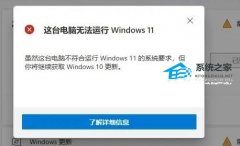
电脑当前不满足Win11怎么办?不满足Win11要求的五种处理方法 
Win11电源计划只有平衡没有高性能的解决方法 发表评论共0条  没有更多评论了
没有更多评论了
评论就这些咯,让大家也知道你的独特见解 立即评论以上留言仅代表用户个人观点,不代表系统之家立场 |
【本文地址】